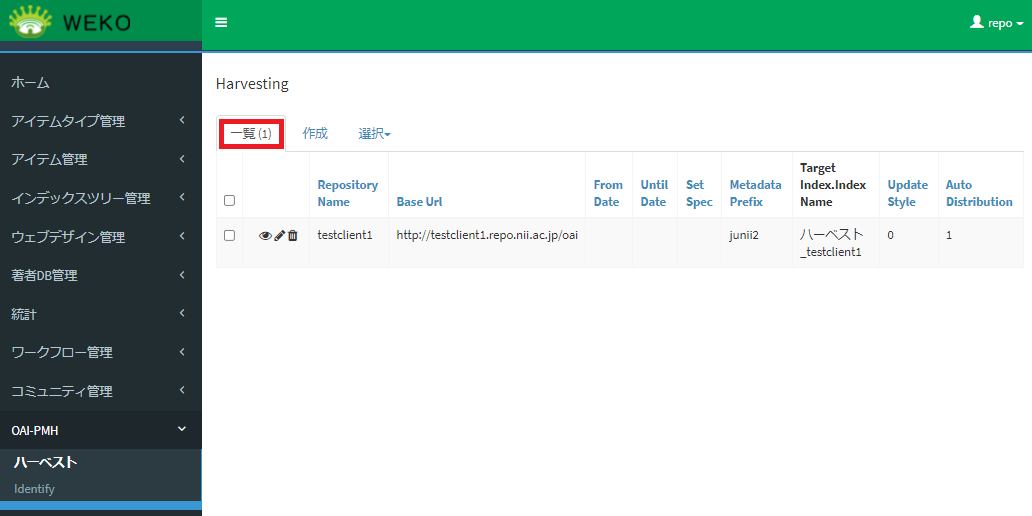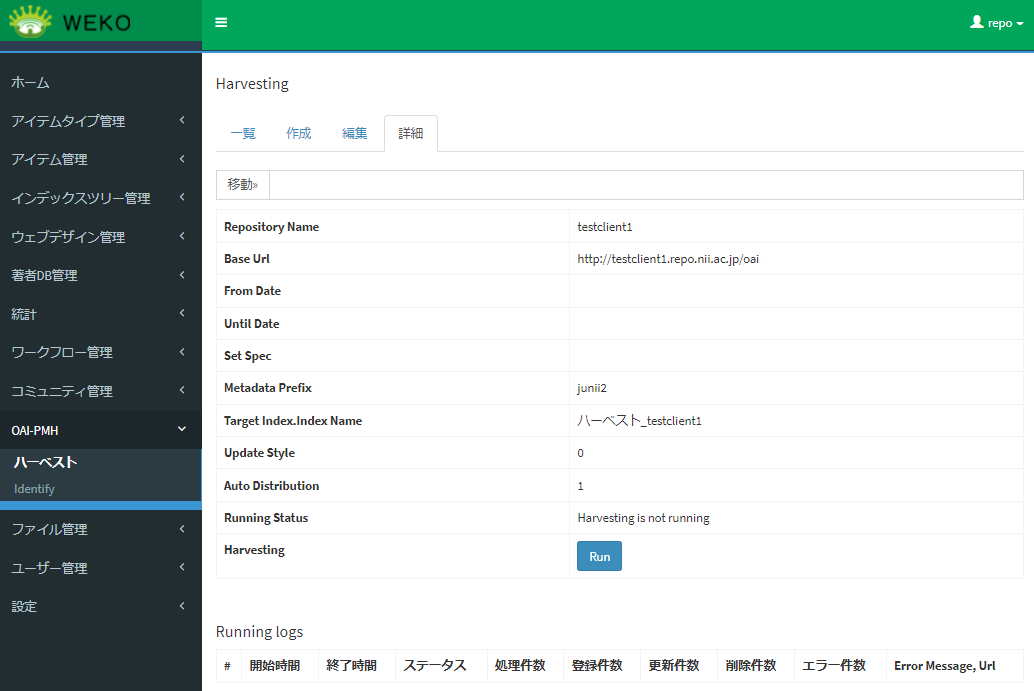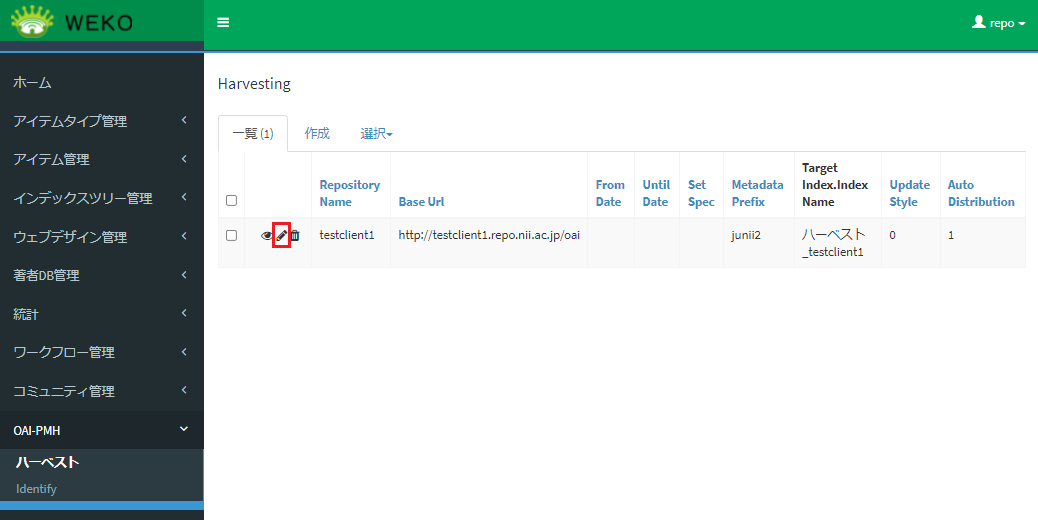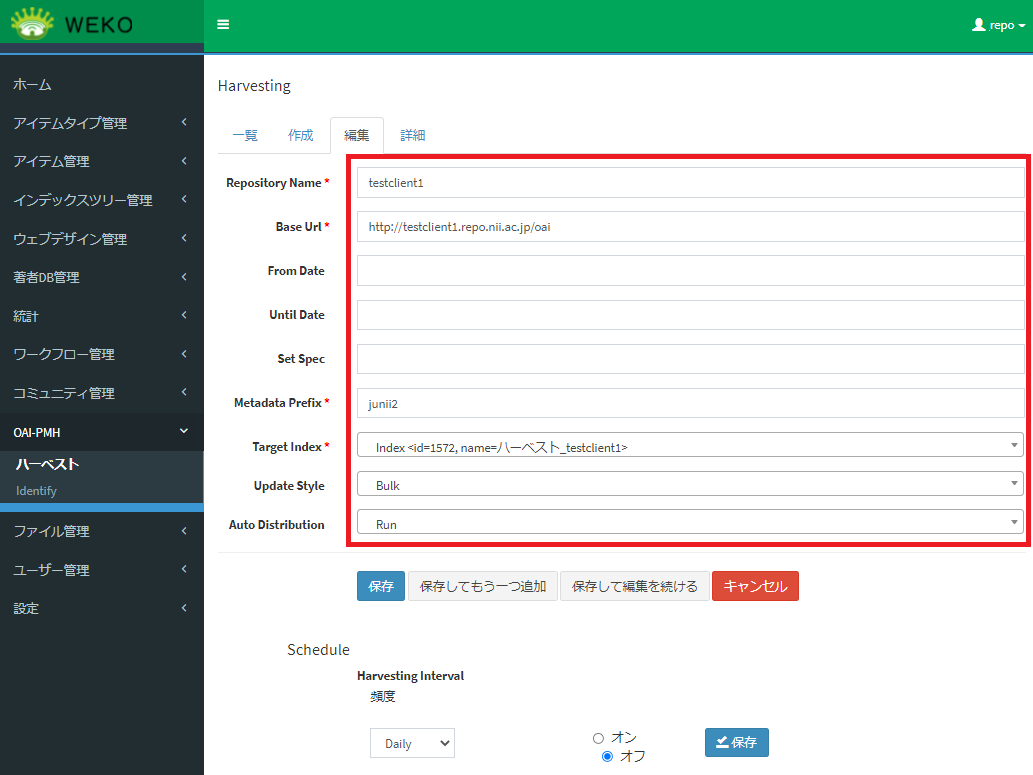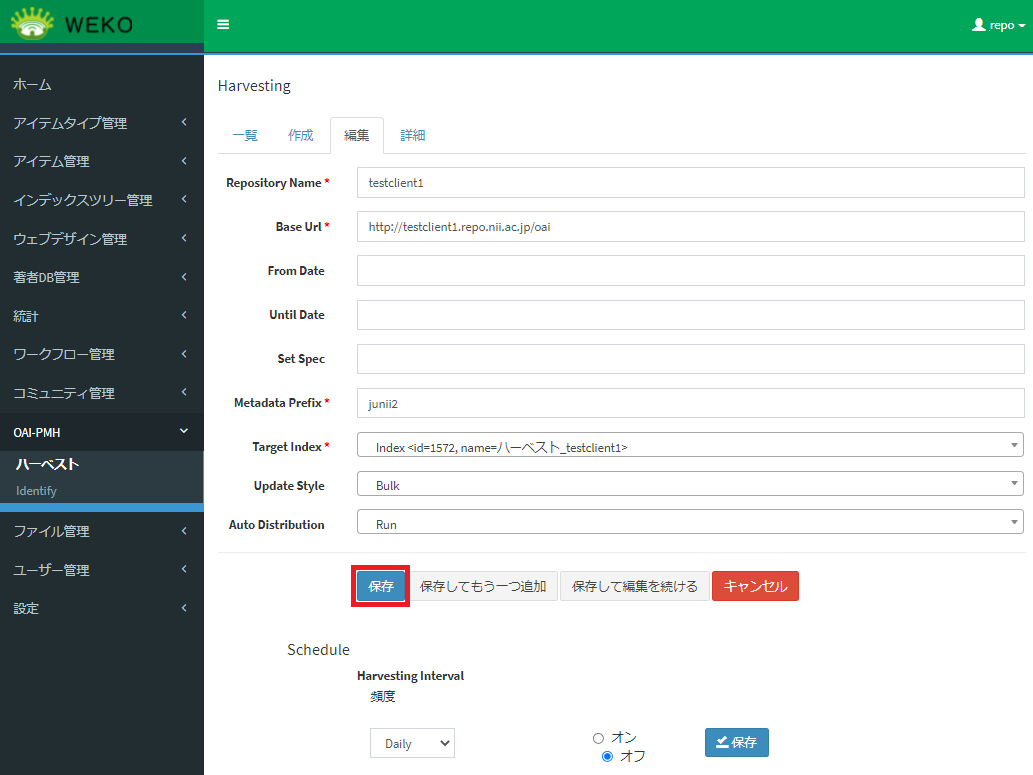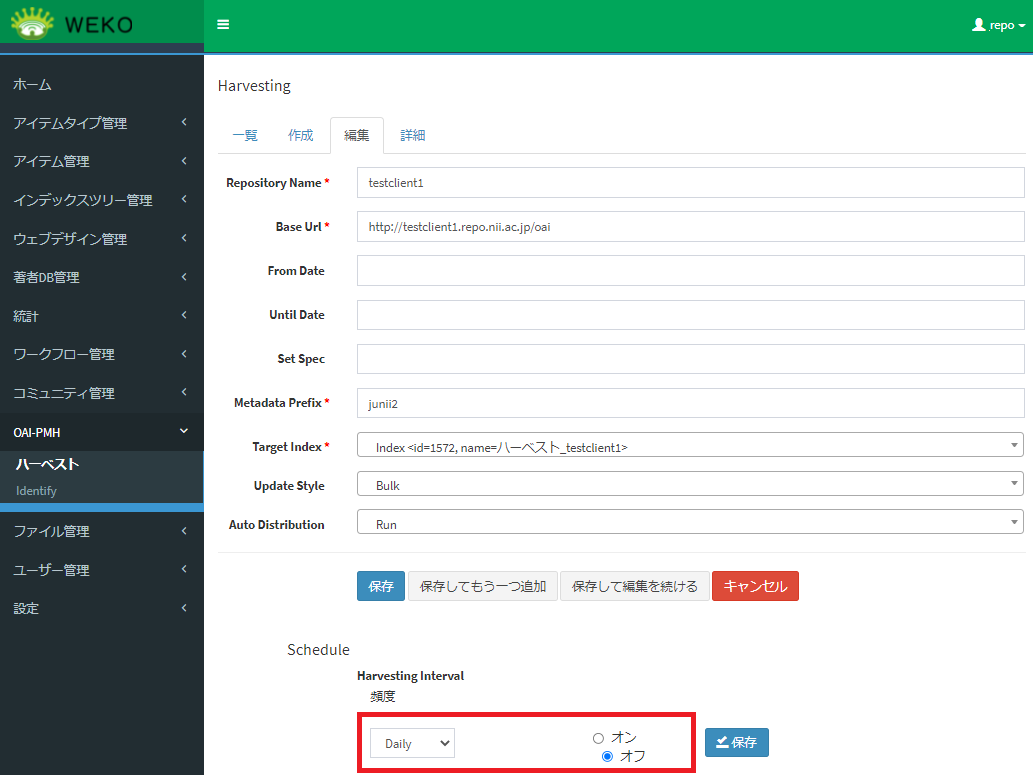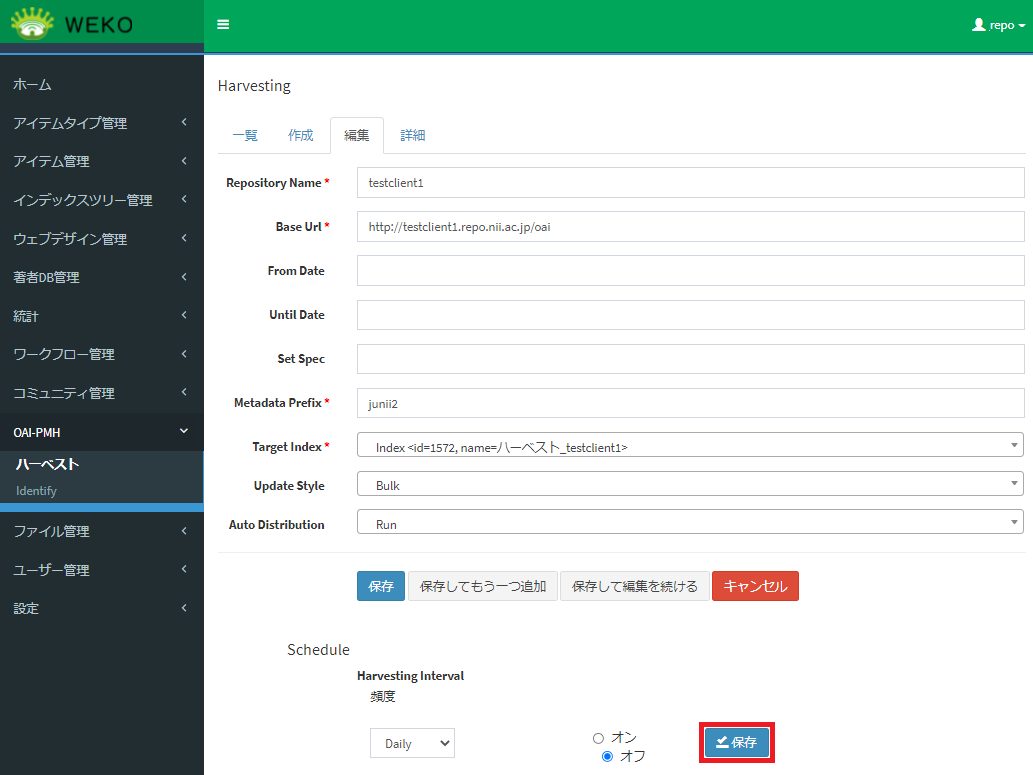...
ハーベストの設定画面は、[Administration]にアクセスし、[OAI-PMH]をクリックして[ハーベスト]をクリックすると表示されます。
2.ハーベストのプランを作成する
2.ハーベストを実行する
ハーベストを、自動または手動で実行することができます。
2.1.ハーベストを自動で実行する
「ハーベストのプランを編集する」の(4) で設定された実行間隔で、ハーベストを自動で実行します。
2.2.ハーベストを手動で実行する
以下の手順で、ハーベストを手動で実行することもできます。
(1) ハーベストの設定画面で、[一覧]タブをクリックします。
登録されているハーベストのプランの一覧が表示されます。
(2) 行頭に表示されている目のアイコンをクリックします。
ハーベストのプランの詳細が表示されます。
(3) [Run]ボタンをクリックします。
3.ハーベストのプランを作成する
ハーベストを実行するためのプランを作成することができます。ハーベストを行うためのプランを作成することができます。
(1) ハーベストの設定画面で、[作成]タブをクリックします。
...
(3) [保存]ボタンをクリックします。
入力した情報が保存されます。
...
4.ハーベストのプランを編集する
ハーベストのプランを編集することができます。
(1) ハーベストの設定画面で、[一覧]タブをクリックし、行頭に表示されている鉛筆のアイコンをクリックします。
プランの編集画面が表示されます。
(2) 情報を入力します。 プランの編集画面が表示されるので、情報を入力します。
入力項目については「2.ハーベストのプランを作成する3.ハーベストのプランを作成する」を参照してください。
(3) [保存]ボタンをクリックします。
入力した情報が保存されます。
| アンカー | ||
|---|---|---|
|
|
入力した情報が保存されます。
4.ハーベストを実行する
ハーベストのプランは、自動または手動で実行することができます。
4.1.ハーベストを自動で実行する
ハーベストのプランの編集画面で表示された実行間隔で、ハーベストを自動で実行します。
4.2.ハーベストを手動で実行する
以下の手順で、ハーベストのプランを手動で実行することもできます。
|
(4) [Schedule]で、ハーベスティングを実行する間隔を設定します。
(5) [保存]ボタンをクリックします。(1) ハーベストの設定画面で、[一覧]タブをクリックします。
ハーベストのプランの一覧が表示されます。入力した情報が保存されます。